WPS文字怎么一行写出多行字:
1:点击“插入”--“公式”。一步一步来,就可以看到效果的
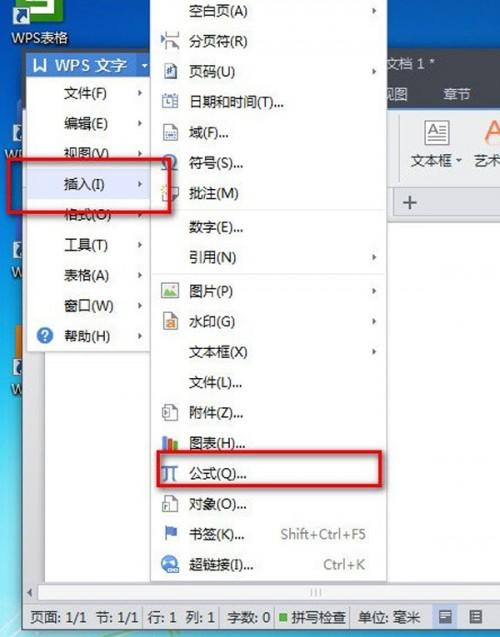
2:点击红色框,这里有很多公式可以选。
3:选中后就自己填写进去。
如何转换WPS成为其他格式
如何转换WPS成为其他格式 虽然WPS文字软件可以进行转换成其他格式,但是保存时并不像其他office文档那样操作.本次我们就给大家介绍使用WPS文字进行保存其他格式的操作方法,只需在保存过程中修改格式选项就能实现. 点击WPS页面左上角的"WPS文字"按钮,在弹出的快捷的菜单中将鼠标移至"另存为";将鼠标放在上面就可以了不需要点击(记住这一点),在弹出的的快捷菜单中选择存储格式,选择自己想要的格式存储就可以了. 通过以上简单操作,就能将WPS文字转换成PDF等文件
4:一列填好了,直接点右边就行,就可以继续填写。
5:这里不用点击那里,你写好了以后,关点就行,就会自己显示出来。

6:如果你要编辑的时候,直接双击就会跳出公式编辑器那里出来的。
学会以上步骤后,大家自己也可以在WPS文件设置出一行写出多行字的方法,不用再羡慕别人可以进行这样的操作。还在羡慕别人可以一行写出多行字的朋友,赶紧操作以上步骤进行设置吧!
更换WPS安装后默认开启方式
更换WPS安装后默认开启方式 安装WPS后文件的默认打开方式是office解决方法: 步骤一. 点击开始→控制面板,选择大图标,找到默认程序; 步骤二.进入默认程序后 选择 将文件类型或协议与程序关联; 步骤三.点击一下当前默认值,即可按照当前的默认值排序 找到 MicroSoft Office 并双击此项目; 步骤四.在弹出的对话框中 选择 WPS软件打开之后点击确定即可;


